Aperçu du contenu
Dans cet article, nous allons voir comment vous pouvez tester votre paiement et voir le flux du point de vue d'un client, sans traiter aucun paiement en direct.
Cela vous permet de parcourir votre entonnoir et de voir comment les choses fonctionnent, avec non seulement les visuels frontaux pour le client, mais également vos règles de comportement d'exécution et de répondeur automatique, Zapier et les webhooks (le cas échéant).
Nous avons cet article divisé en plusieurs sections :
- Configurer votre produit en mode test
- Tester votre entonnoir
- Affichage des commandes test
- Essais finaux
Configurer votre produit en mode test
Trois statuts peuvent être définis dans les paramètres de votre produit :
Désactiver le mode de test en direct
Ceci est configurable dans les paramètres de votre produit, sous le premier onglet d'options.

Lorsque vous configurez votre panier en "mode test", il n'accepte plus les paiements en direct.
Le panier fonctionnera de la même manière qu'un panier "en direct" dans lequel l'accès au produit, les règles de comportement, les webhooks, etc. seront tous déclenchés, mais aucun paiement réel ne sera prélevé.
Étant donné qu'aucun paiement en direct n'est traité, vous ne recevrez pas d'e-mail de notification de vente en tant que fournisseur.
Nous avons quelques identifiants simples pour s'assurer qu'il n'y a pas de confusion entre un produit en mode test et un produit prêt à accepter les paiements réels des clients. Avant de plonger dans l'article, vous pouvez vérifier Coupon Thrivecart.
1. L'état du produit est affiché dans votre tableau de bord à travers la vignette du produit.
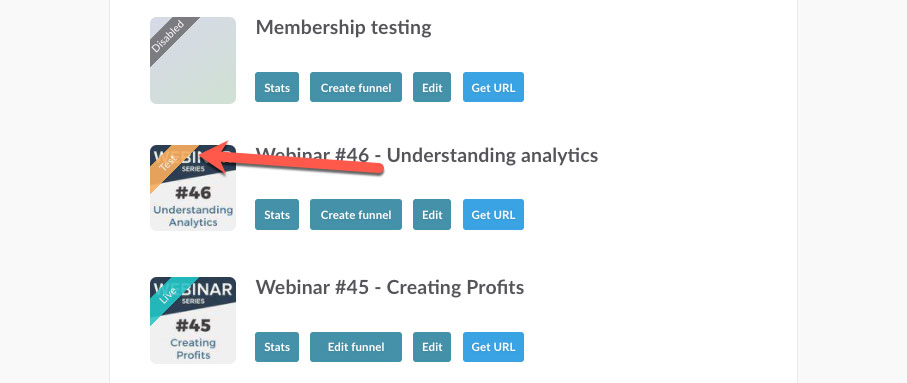
2. Une bannière en haut de votre page de paiement.
Lorsque vous visitez une URL de panier, vous remarquerez qu'elle est en mode test car il y a une bannière orange claire en haut vous avertissant qu'aucun paiement en direct ne sera traité.

3. Les champs de paiement seront soit jaunes, soit avec un avertissement de mode test au-dessus d'eux.
Si vous utilisez Stripe, vous pouvez copier le numéro de carte de test (4242 4242 4242 4242) et toute future date d'expiration et 3 chiffres pour le CVC.
Vous pouvez trouver le d'autres numéros de carte de test pour différents résultats directement chez Stripe ici si vous souhaitez tester différents scénarios lors de votre paiement (comme des scénarios SCA ou des refus).
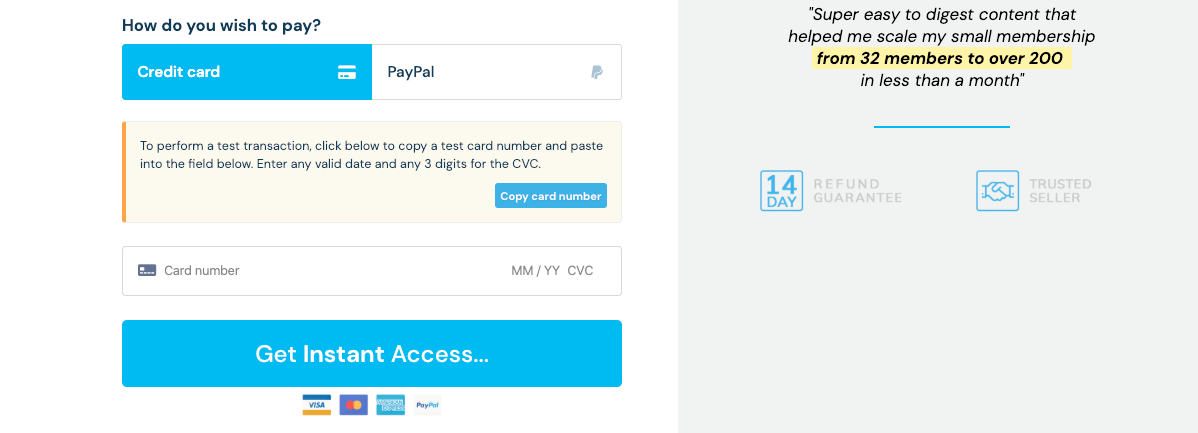
Tester votre entonnoir
Pour tester votre entonnoir et passer comme un client le ferait, vous pouvez simplement compléter vos coordonnées, puis cliquer sur le bouton Terminer la commande. Vous serez ensuite dirigé vers l'étape suivante de votre entonnoir (une page de vente incitative ou de réussite).
Rappelez-vous, des choses comme votre les règles de comportement, le respect de l'adhésion, les Zaps et les notifications de webhook se déclencheront également. Cela vous permet de vérifier toutes vos intégrations et de vous assurer que tout fonctionne comme prévu.
L'adresse e-mail que vous entrez en tant que « client » recevra un reçu pour le paiement afin que vous puissiez voir comment les notifications à vos clients apparaissent.
Utilisez une adresse e-mail différente pour chaque test, surtout si vous testez des plateformes d'adhésion ou des répondeurs automatiques.
Des services comme Gmail simplifient la génération d'une adresse e-mail unique basée sur votre adresse e-mail existante, ce qui est idéal pour les tests.
Si votre e-mail est [email protected], ajoutez simplement '+xyz' entre 'johnsmith' et '@gmail.com'.
Par exemple, [email protected]
Vous continuerez à recevoir cet e-mail dans votre boîte de réception, mais il sera traité comme un e-mail unique par d'autres systèmes. Lors d'un test en tant que "nouveau client", c'est l'idéal.
Affichage des commandes test
Par défaut, votre tableau de bord affiche uniquement les transactions et les données les plus récentes de votre compte. Cependant, vous souhaiterez peut-être afficher la commande en mode test que vous traitez au cas où vous auriez besoin de traiter des remboursements de test ou de gérer des abonnements pour tester des fonctionnalités supplémentaires impliquant Zapier, des webhooks et d'autres intégrations.
Pour activer un sélecteur dans votre zone de transactions, accédez à Paramètres > Paramètres à l'échelle du compte > Finances, puis modifiez l'option basculer entre les modes.
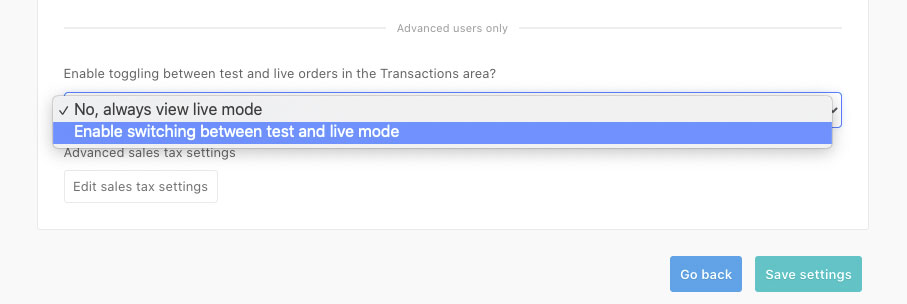
Une fois que cela a été enregistré, si vous vous dirigez vers votre Transactions zone, au bas de cette page sera maintenant un sélecteur pour basculer entre.
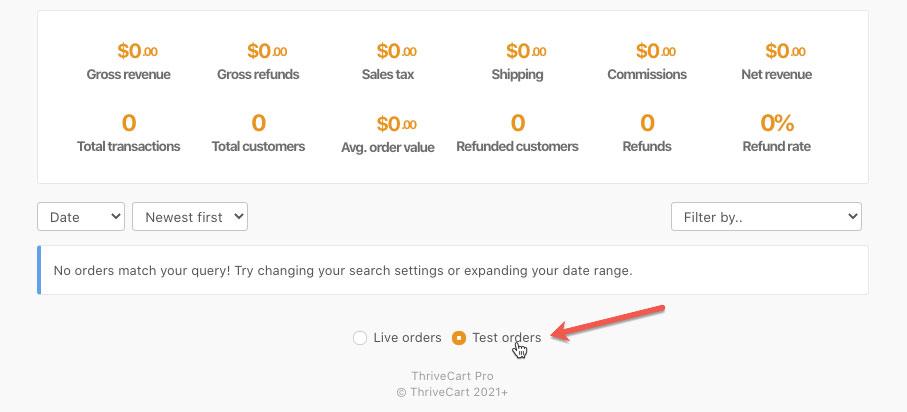
Le système deviendra orange pour représenter votre examen des données du mode test.
Si vous avez effectué une commande en mode test pour un abonnement et utilisé Stripe comme processeur de paiement, vous remarquerez que cet abonnement est également configuré dans votre tableau de bord Stripe sous les données de test.
Stripe déclenchera, par exemple, des refacturations lorsqu'elles sont dues, et ces paiements récurrents "tests" seront suivis dans votre tableau de bord, déclenchant des éléments tels que les règles de comportement et l'exécution, le cas échéant.
Essais finaux
Ainsi, une fois que vous avez terminé tous vos tests et que vous êtes sûr que tout est configuré exactement comme vous le souhaitez, vous lancerez le produit et commencerez à accepter les paiements réels des clients.
Nous vous recommandons toujours d'effectuer un test en direct sur chaque processeur pour vous assurer qu'il n'y a aucun problème du côté de votre processeur de paiement qui ne serait pas détecté en mode test. Vous pouvez toujours réduire le prix de votre produit à un seul dollar (ou l'équivalent dans votre devise), tester avec un paiement en direct, puis ramener votre prix au prix correct pour votre produit.
Alternativement, vous pouvez utiliser un coupon pour réduire le prix, puis simplement désactiver le coupon lorsque vous avez terminé les tests.
Lorsque vous testez avec un paiement en direct, assurez-vous que vous payez réellement le produit et que vous ne le donnez pas gratuitement. Si le produit est gratuit, aucun traitement de paiement réel n'a lieu.
Nous vous déconseillons également de faire tous vos tests pendant que votre produit est en ligne, car les données seront confuses avec vos statistiques et transactions en direct, déformant les vrais chiffres.

